Aktiválás kulcsmenedzsment szolgáltatással (windows 10), microsoft docs
Be kell kapcsolnia a kiskereskedelmi verziót?
Kulcskezelő szolgáltatás Windows 10 rendszerben
A KMS konfigurálása a Windows 10 rendszerben
További információért lásd a Windows7 téma a KMS aktiválás telepítéséről.
megjegyzés
A KMS ügyfélkulcsot nem tudja telepíteni KMS rendszerre a Windows Server rendszerben.
Ezt a forgatókönyvet gyakran használják nagy szervezeteknél, amelyeknél a kiszolgáló használatának költségei nem terhelőek.
Ha 0xC004F015 hibaüzenetet kap a Windows 10 Enterprise aktiválásakor, kérjük, olvassa el a KB 3086418 számú cikket.
Add hozzá a "Enterprise License Activation Service" szerepét, amint azt a 4. ábra mutatja.
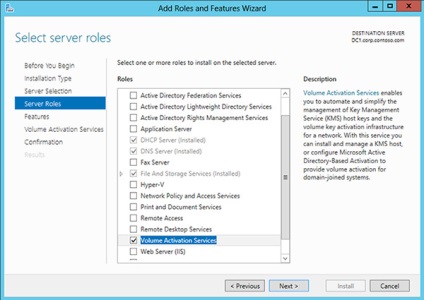
4. ábra. A mennyiségi licenc aktiválásának szerepe a Kiszolgálókezelőben
A szerepkör telepítése után kattintson a linkre a vállalati licencek aktiválási eszközeinek elindításához (5.
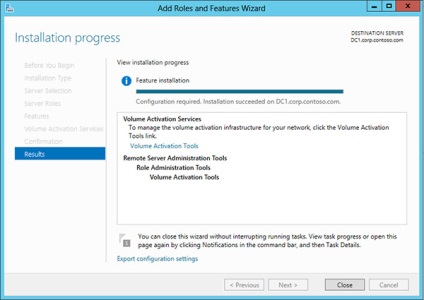
5. ábra: A vállalati licencek aktiválása
- Válassza ki a Key Management Service (KMS) opciót, és adja meg a KMS hostként használt számítógépet (6. Ez lehet ugyanaz a számítógép, amelyen a szerep telepítve van, vagy egy másik számítógép. Például ez egy ügyfélszámítógép lehet, amelyen a Windows 10 fut.
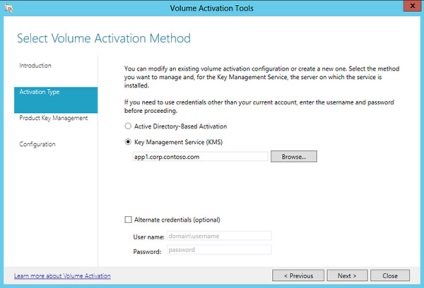
6. ábra: A számítógép beállítása KMS-kiszolgálónak
Adja meg a KMS host kulcsot a szövegmezőbe, majd kattintson az Elfogadás gombra (7.
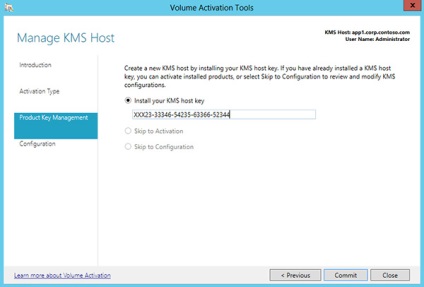
7. ábra: A KMS gazdagép telepítése
Ha meg kell erősíteni egy meglévő kulcs kicserélését, kattintson az Igen gombra.
A termékkulcs telepítése után be kell kapcsolnia. Kattintson a Következő gombra (8.
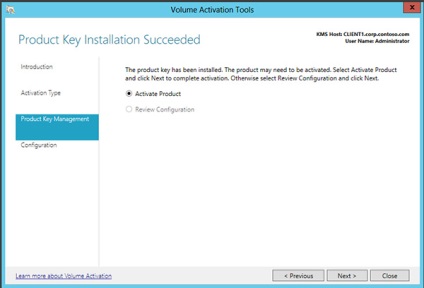
8. ábra: A szoftver aktiválása
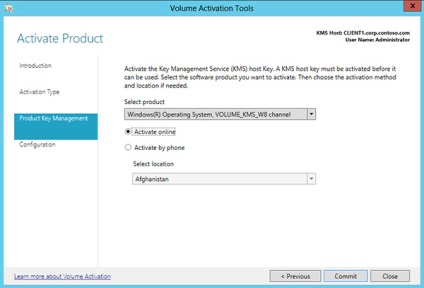
9. ábra: Az aktiválás kiválasztása az interneten keresztül
A konfigurálás után a KMS-kiszolgáló meg fogja várni az aktiválási kéréseket. Az ügyfelek azonban csak az aktiválási küszöb eléréséig aktiválódnak.
A kulcskezelési szolgáltatás konfigurációjának ellenőrzése
Ellenőrizheti a KMS vállalati licencek aktiválását a KMS-kiszolgálóról vagy ügyfélszámítógépről. A minimális küszöbérték a vállalati licencek aktiválására vonatkozó kérelmek feldolgozására a KMS - 25 számítógépek segítségével. Az itt leírt ellenőrzés növeli az aktiválási szám értékét minden alkalommal, amikor az ügyfélszámítógép a KMS-gazdagéphez fér hozzá, de az aktiválási küszöbérték eléréséig hibaüzenet jelenik meg, nem pedig visszaigazoló üzenet. megjegyzés
A KMS vállalati licenc aktiválásának ellenőrzéséhez kövesse az alábbi lépéseket:
Az / ato parancs arra kényszeríti az operációs rendszert, hogy az operációs rendszerben telepített kulcs segítségével aktiválódjon. A válasznak meg kell jelennie a licenc állapotát és a Windows verziójának részleteit.A / dlv parancs részletes engedélyezési információkat jelenít meg. Válaszként megjelenik egy üzenet, amely szerint a KMS aktivációs számláló nem elég nagy. Ez megerősíti, hogy a KMS megfelelően működik, még akkor is, ha az ügyfél nincs aktiválva.
Key Management Service a Windows korábbi verzióiban
- Töltse le és telepítse a helyes frissítést a KMS-állomás jelenlegi operációs rendszeréhez. Indítsa újra a számítógépet az utasítás szerint.
- Kérjen egy új KMS-host kulcsot a Volume Licensing Service Center webhelyén.
- Telepítse az új KMS-gazdagépet a KMS-kiszolgálóra.
- Aktiválja az új KMS-gazdagépet az slmrg.vbs parancsfájl futtatásával.